Ερώτηση
Θέμα: Πώς να διορθώσετε τη φωτεινότητα που αλλάζει συνεχώς μετά την επιστροφή από την κατάσταση αναστολής λειτουργίας στα Windows;
Γεια σας, έχω ένα αρκετά ενοχλητικό θέμα να αντιμετωπίσω. Κάθε φορά που αφήνω το Surface Pro 6 μου για λίγο (συνήθως δεν το κλείνω όταν πηγαίνω για ύπνο) και το ενεργοποιώ αργότερα, η φωτεινότητα αλλάζει δραστικά – φαίνεται σαν να έχει ρυθμιστεί στο μέγιστο. Ωστόσο, όταν ελέγχω τις ρυθμίσεις φωτεινότητας, ρυθμίζεται σε αυτό που έχω ορίσει να είναι. Ο μόνος τρόπος για να το διορθώσετε είναι κάνοντας κύλιση στη γραμμή ελέγχου φωτεινότητας αριστερά ή δεξιά. Καμιά ιδέα για το τι συμβαίνει;
Λυμένη απάντηση
Πολλοί χρήστες παραπονέθηκαν ότι ο έλεγχος φωτεινότητας δεν λειτουργούσε στα Windows όπως αναμενόταν. Αυτό το ζήτημα επηρέασε κυρίως τους χρήστες Surface Pro/Surface Go (αν και παρατηρήθηκαν παράπονα και από τη Lenovo κοινότητα), καθώς είπαν ότι η φωτεινότητα αλλάζει συνεχώς αφού η συσκευή ξυπνήσει από τον ύπνο ή χειμέρια νάρκη.[1] Σε άλλες περιπτώσεις, οι άνθρωποι ανέφεραν ότι η οθόνη γίνεται απίστευτα θαμπή αφού ξυπνήσει από τον ύπνο.
Το Surface Pro είναι μια συσκευή 2 σε 1 που βασίζεται σε οθόνη αφής και μπορεί εύκολα να μετατραπεί από φορητό υπολογιστή σε tablet. Αυτό το χαρακτηριστικό γνώρισε γενικά θετικά, καθώς όλες οι διαθέσιμες εκδόσεις 128 GB των αρχικών συσκευών πουλήθηκαν την ημέρα κυκλοφορίας. Ωστόσο, αυτά τα Surface RT αξίας 900 εκατομμυρίων δολαρίων διαγράφηκαν λόγω αστοχίας.[2]
Τούτου λεχθέντος, πολλοί εξακολουθούν να χρησιμοποιούν τη συσκευή, αν και εξακολουθεί να καταφέρνει να προκαλεί προβλήματα σε μερικούς ανθρώπους και οι ανακριβείς ρυθμίσεις φωτεινότητας είναι κάτι που οι χρήστες έπρεπε να αντιμετωπίσουν για λίγο. Μην ανησυχείτε, καθώς η επιδιόρθωση είναι καθ' οδόν.
Ένας από τους κύριους λόγους για τους οποίους η φωτεινότητα αλλάζει συνεχώς στα Windows είναι η προσαρμοστική ρύθμιση φωτεινότητας. Αρχικά προορίζεται να μειώνει τη φωτεινότητα της οθόνης όταν είναι σκοτάδι και να τη φωτίζει όταν υπάρχει πολύ φως στο περιβάλλον, βοηθώντας τους ανθρώπους να μειώσουν το άγχος στα μάτια τους ενώ εργάζονται.
Δυστυχώς, αυτή η λειτουργία μερικές φορές αποτυγχάνει, επομένως θα πρέπει να προσπαθήσετε να ενεργοποιήσετε ή να απενεργοποιήσετε την προσαρμοστική φωτεινότητα για να διορθώσετε τις ανεπιθύμητες αλλαγές φωτεινότητας όταν ο υπολογιστής ξυπνά από κατάσταση αναστολής λειτουργίας.
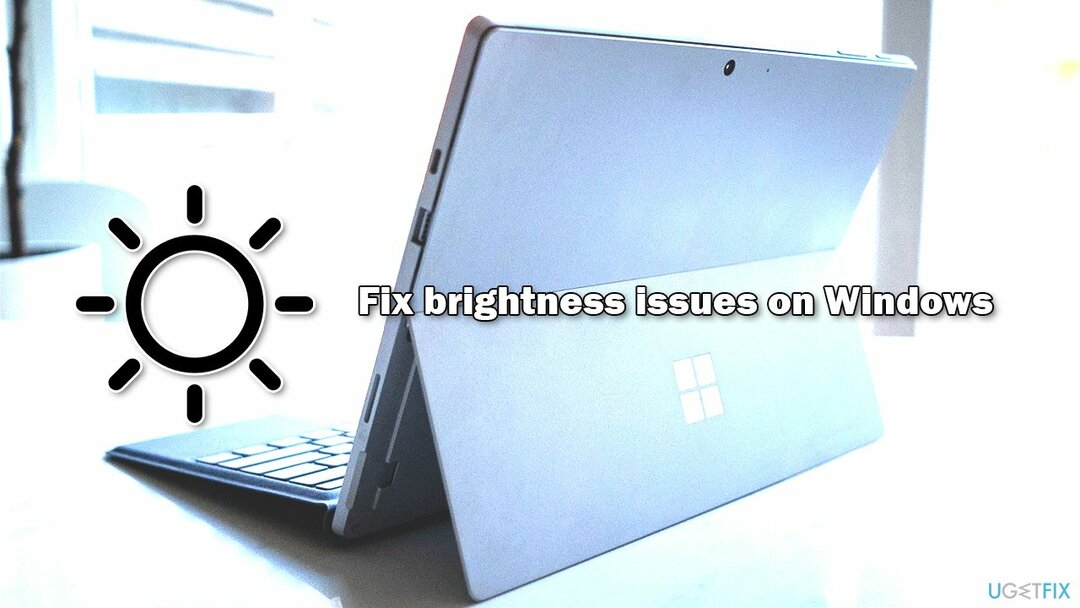
Υπάρχουν επίσης και άλλες λύσεις που μπορείτε να δοκιμάσετε (όπως η ενημέρωση των προγραμμάτων οδήγησης βίντεο)[3] – τα παραθέτουμε όλα παρακάτω. Λάβετε υπόψη ότι η μέθοδος που βοηθά το ένα άτομο δεν θα λειτουργήσει για το άλλο, επομένως θα πρέπει να δοκιμάσετε κάθε λύση μέχρι να λειτουργήσει η μία για εσάς.
Πριν ξεκινήσουμε, συνιστούμε ανεπιφύλακτα να εγκαταστήσετε και να εκτελέσετε μια σάρωση με ReimageΠλυντήριο ρούχων Mac X9 λογισμικό επισκευής, καθώς μπορεί να διορθώσει πολλά υποκείμενα ζητήματα στο λειτουργικό σύστημα Windows, ειδικά εάν σχετίζονται με καταστροφή αρχείων συστήματος, σφάλματα μητρώου και παρόμοια προβλήματα.
Διορθώστε 1. Απενεργοποιήστε την προσαρμοστική φωτεινότητα
Για να επισκευάσετε το κατεστραμμένο σύστημα, πρέπει να αγοράσετε την έκδοση με άδεια χρήσης Reimage Reimage.
- Πληκτρολογήστε Πίνακας Ελέγχου στην αναζήτηση των Windows και πατήστε Εισαγω
- Εδώ, πηγαίνετε στο Υλικό και Ήχος > Επιλογές ενέργειας
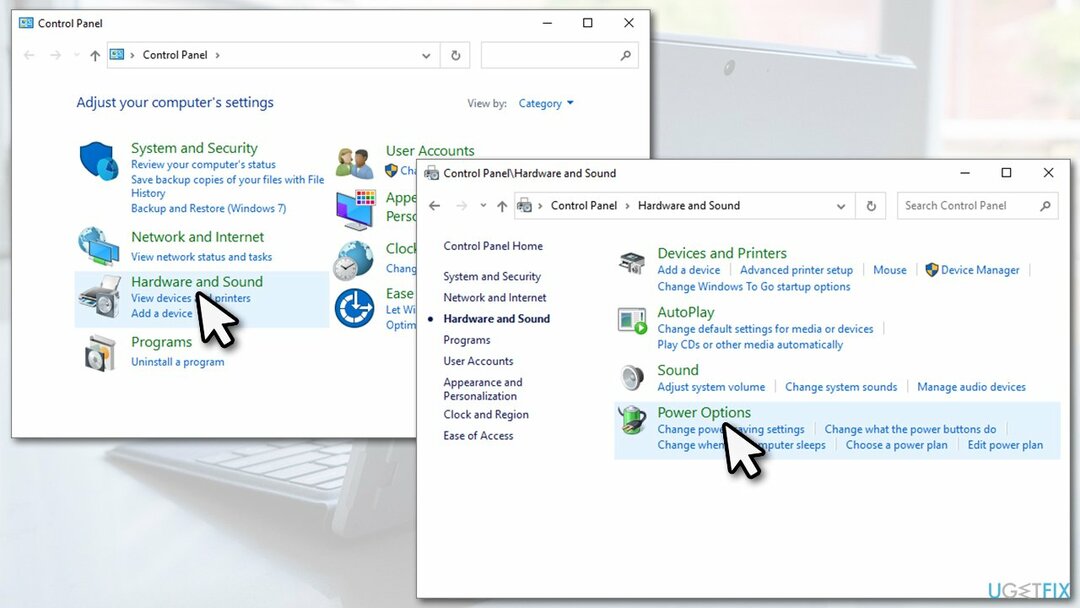
- Σύμφωνα με το σχέδιό σας, επιλέξτε Αλλαγή ρυθμίσεων σχεδίου
- Επιλέγω Αλλαγή σύνθετων ρυθμίσεων ισχύος
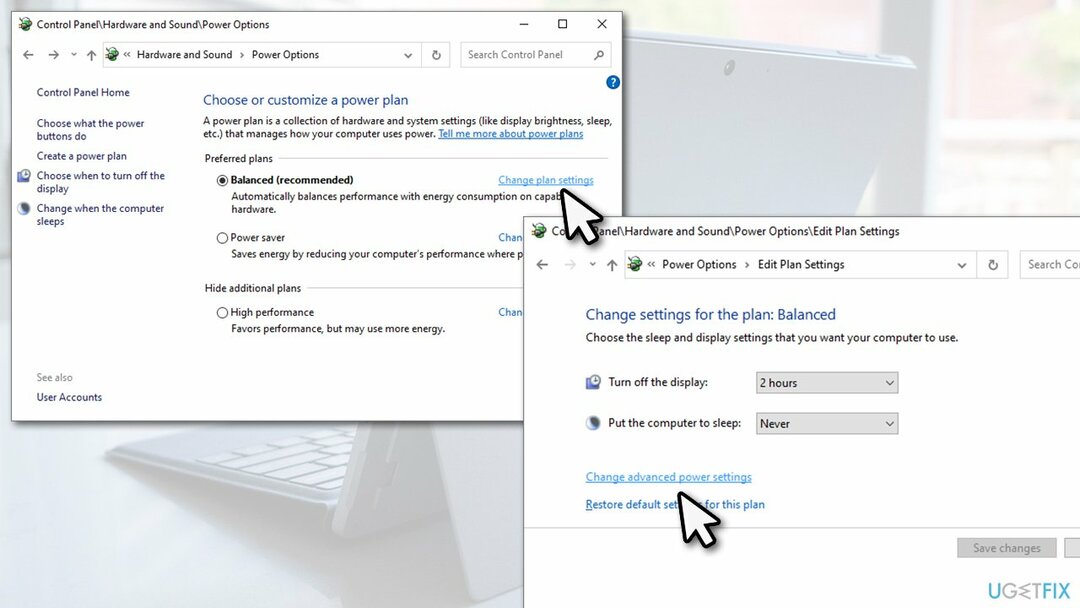
- Αναπτύξτε την ενότητα Εμφάνιση και ορίστε το Ενεργοποίηση προσαρμοστικής φωτεινότητας ρύθμιση σε Μακριά από.
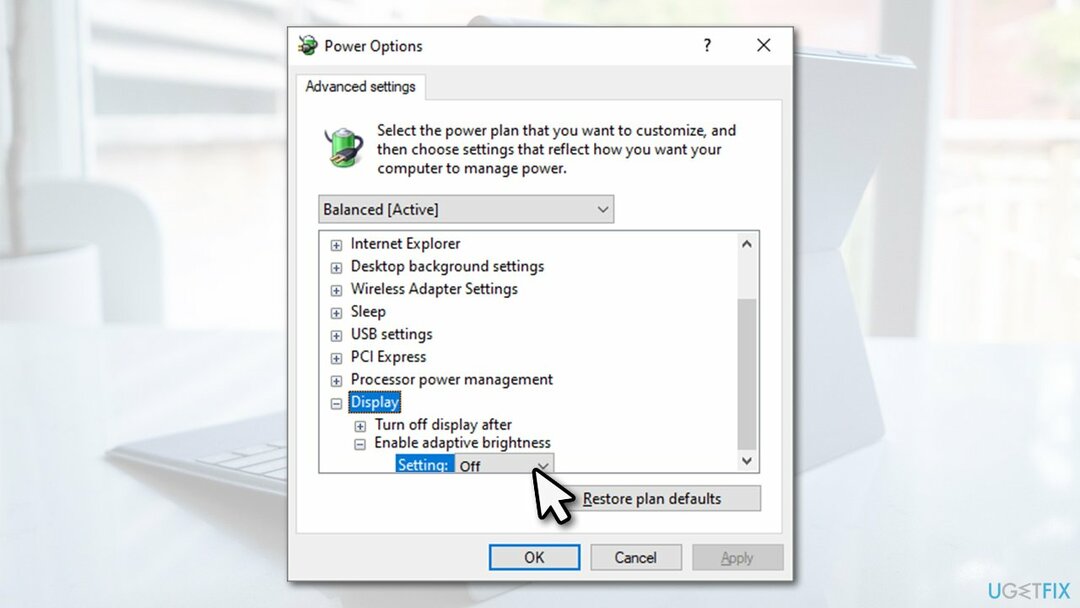
Διορθώστε 2. Ενημερώστε τα Windows στην πιο πρόσφατη έκδοση
Για να επισκευάσετε το κατεστραμμένο σύστημα, πρέπει να αγοράσετε την έκδοση με άδεια χρήσης Reimage Reimage.
Ορισμένες εκδόσεις των Windows, ιδιαίτερα το 1809, είναι γνωστό ότι προκαλούν αλλαγές φωτεινότητας μετά την αφύπνιση από τον ύπνο. Επομένως, η ενημέρωση της συσκευής σας στην πιο πρόσφατη έκδοση θα μπορούσε να σας βοηθήσει να λύσετε το πρόβλημα.
- Πληκτρολογήστε Ενημερώσεις στην αναζήτηση των Windows και πατήστε Εισαγω
- Κάντε κλικ Ελεγχος για ενημερώσεις στα δεξιά
- Περιμένετε έως ότου τα Windows πραγματοποιήσουν λήψη και εγκατάσταση ενημερώσεων
- Μην ξεχάσετε να εγκαταστήσετε κανένα προαιρετικές διαθέσιμες ενημερώσεις
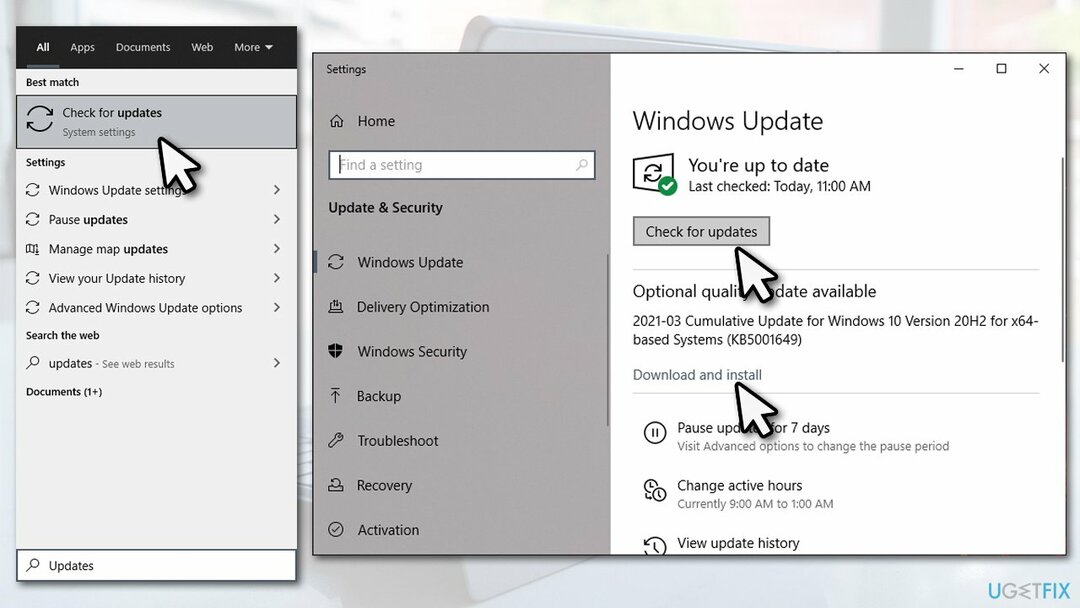
- Επανεκκίνηση τη μηχανή σας.
Διορθώστε 3. Εκτελέστε το εργαλείο αντιμετώπισης προβλημάτων Power
Για να επισκευάσετε το κατεστραμμένο σύστημα, πρέπει να αγοράσετε την έκδοση με άδεια χρήσης Reimage Reimage.
- Τύπος Αντιμετώπιση προβλημάτων στην αναζήτηση των Windows και πατήστε Εισαγω
- Στη δεξιά πλευρά, επιλέξτε Πρόσθετα εργαλεία αντιμετώπισης προβλημάτων
- Εδώ, επιλέξτε Εξουσία και κάντε κλικ Εκτελέστε το εργαλείο αντιμετώπισης προβλημάτων
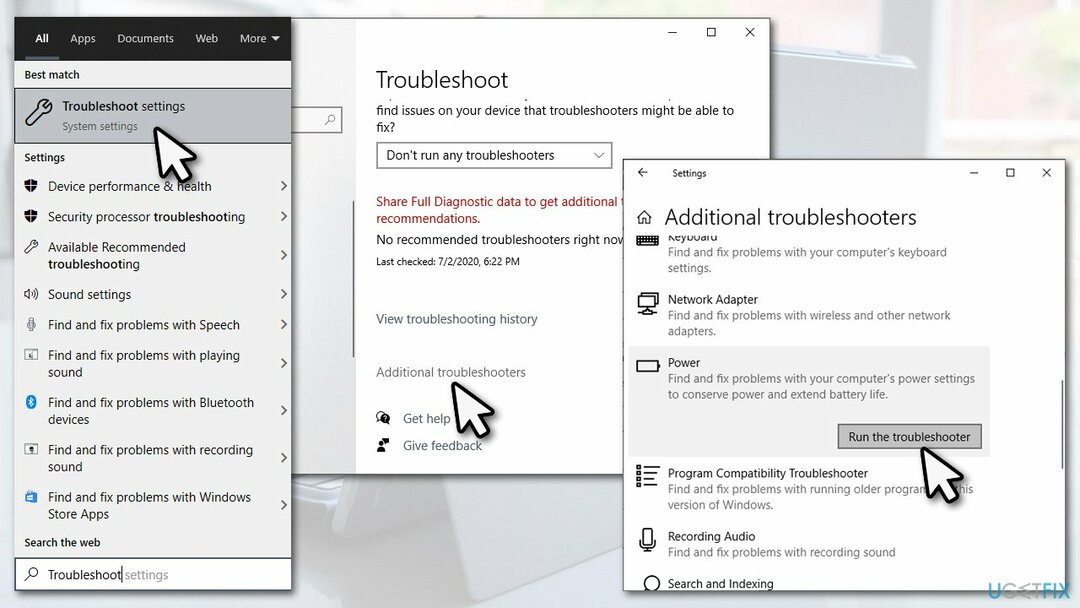
- Περιμένετε μέχρι τα Windows να αναφέρουν τα ευρήματά τους και να διορθώσουν το πρόβλημα φωτεινότητας για εσάς.
Διορθώστε 4. Ενημερώστε/εγκαταστήστε τα προγράμματα οδήγησης της οθόνης σας
Για να επισκευάσετε το κατεστραμμένο σύστημα, πρέπει να αγοράσετε την έκδοση με άδεια χρήσης Reimage Reimage.
Οι συσκευές Surface Pro χρησιμοποιούν γραφικά Intel UHD που πρέπει να εγκατασταθούν κατά την αγορά. Σε πολλές περιπτώσεις, οι χρήστες που αντιμετώπιζαν προβλήματα φωτεινότητας χρησιμοποιούσαν το προεπιλεγμένο πρόγραμμα οδήγησης οθόνης που παρέχεται με μια ενημέρωση των Windows. Για να εγκαταστήσετε το πρόγραμμα οδήγησης, θα πρέπει να επισκεφτείτε το επίσημη ιστοσελίδα της Intel και κατεβάστε το κατάλληλο για τη συσκευή σας.
Εάν έχετε ήδη εγκατεστημένα προγράμματα οδήγησης Intel στο Surface Pro, θα πρέπει να τα ενημερώσετε. Μπορείτε να το κάνετε μέσω της Διαχείρισης Συσκευών, αν και έχετε υπόψη σας ότι συχνά μπορεί να αποτύχει να εντοπίσει τα νεότερα διαθέσιμα προγράμματα οδήγησης:
- Κάντε δεξί κλικ Αρχή και διάλεξε Διαχειριστή της συσκευής
- Αναπτύξτε το Προσαρμογείς οθόνης Ενότητα
- Κάντε δεξί κλικ στο δικό σας Intel πρόγραμμα οδήγησης και επιλέξτε Ενημέρωση προγράμματος οδήγησης
- Διαλέγω Αναζητήστε αυτόματα προγράμματα οδήγησης και περίμενε
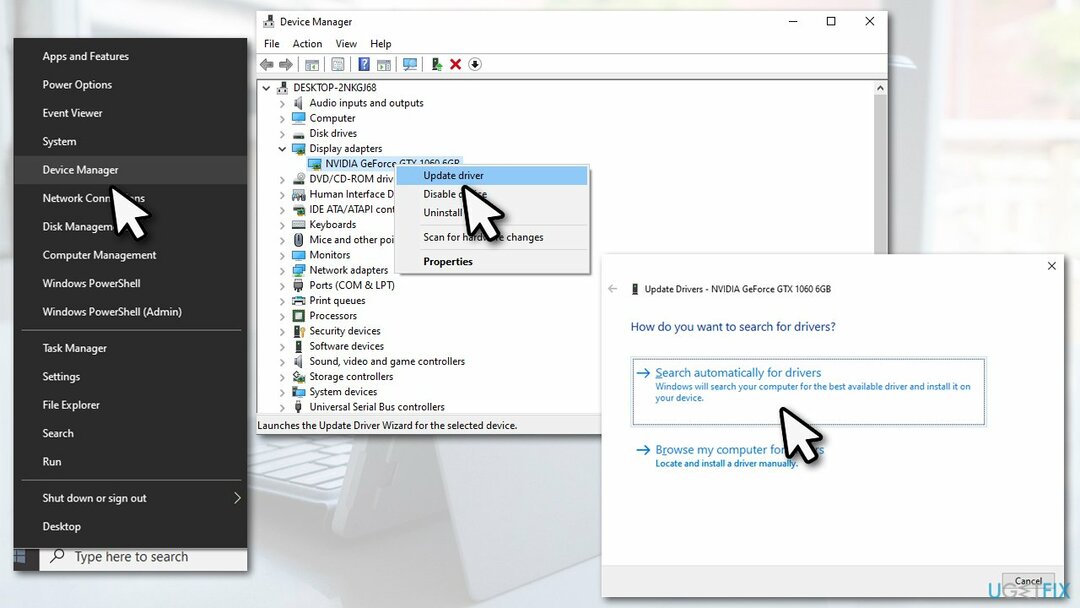
- Επανεκκίνηση ο υπολογιστής σας μόλις τελειώσει.
Αντί να ψάχνετε στον ιστότοπο της Intel ενώ προσπαθείτε να βρείτε το σχετικό πρόγραμμα οδήγησης για εσάς, θα μπορούσατε να βασιστείτε σε ένα αυτόματο πρόγραμμα ενημέρωσης προγραμμάτων οδήγησης, όπως DriverFix. Μπορεί να δημιουργήσει αντίγραφα ασφαλείας των προγραμμάτων οδήγησης και να βρει τα πιο πρόσφατα προγράμματα οδήγησης για εσάς μέσα σε λίγα λεπτά.
Σημείωση: ορισμένοι χρήστες είπαν ότι η εγκατάσταση Nvidia DCH προγράμματα οδήγησης τους βοήθησε να διορθώσουν το πρόβλημα αλλαγής φωτεινότητας στις συσκευές Surface Pro
Διορθώστε 5. Επαναφορά προγραμμάτων οδήγησης βίντεο
Για να επισκευάσετε το κατεστραμμένο σύστημα, πρέπει να αγοράσετε την έκδοση με άδεια χρήσης Reimage Reimage.
Η επαναφορά στην προηγούμενη έκδοση του προγράμματος οδήγησης συνήθως δεν είναι καλή ιδέα, αν και μπορεί να είναι απαραίτητη όταν αντιμετωπίζονται δυσλειτουργίες.
- Ανοιξε Διαχειριστή της συσκευής και επεκτείνονται Προσαρμογείς οθόνης Άλλη μια φορά
- Κάντε δεξί κλικ στο πρόγραμμα οδήγησης της οθόνης και επιλέξτε Ιδιότητες
- Παω σε Οδηγός αυτί
- Εδώ, επιλέξτε Roll Back Driver επιλογή
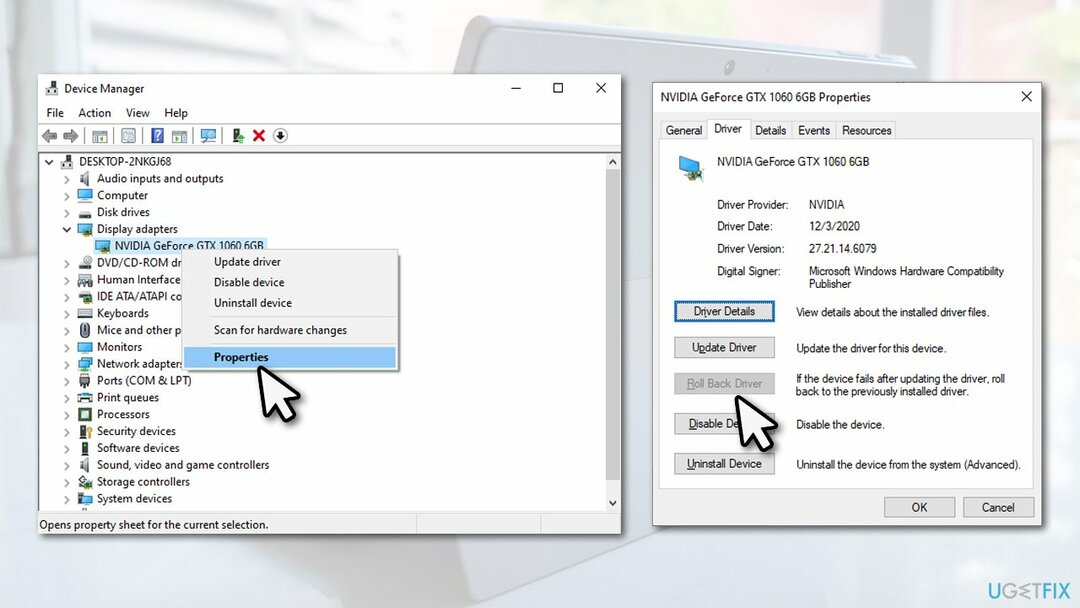
- Επανεκκίνηση η συσκευή σου.
Επιδιορθώστε τα Σφάλματά σας αυτόματα
Η ομάδα του ugetfix.com προσπαθεί να κάνει το καλύτερο δυνατό για να βοηθήσει τους χρήστες να βρουν τις καλύτερες λύσεις για την εξάλειψη των σφαλμάτων τους. Εάν δεν θέλετε να δυσκολευτείτε με τεχνικές χειροκίνητης επισκευής, χρησιμοποιήστε το αυτόματο λογισμικό. Όλα τα προτεινόμενα προϊόντα έχουν ελεγχθεί και εγκριθεί από τους επαγγελματίες μας. Τα εργαλεία που μπορείτε να χρησιμοποιήσετε για να διορθώσετε το σφάλμα σας παρατίθενται παρακάτω:
Προσφορά
Κάν 'το τώρα!
Λήψη ΔιόρθωσηΕυτυχία
Εγγύηση
Κάν 'το τώρα!
Λήψη ΔιόρθωσηΕυτυχία
Εγγύηση
Εάν δεν καταφέρατε να διορθώσετε το σφάλμα σας χρησιμοποιώντας το Reimage, επικοινωνήστε με την ομάδα υποστήριξής μας για βοήθεια. Παρακαλούμε, ενημερώστε μας όλες τις λεπτομέρειες που πιστεύετε ότι πρέπει να γνωρίζουμε για το πρόβλημά σας.
Αυτή η κατοχυρωμένη με δίπλωμα ευρεσιτεχνίας διαδικασία επισκευής χρησιμοποιεί μια βάση δεδομένων με 25 εκατομμύρια στοιχεία που μπορούν να αντικαταστήσουν οποιοδήποτε κατεστραμμένο ή λείπει αρχείο στον υπολογιστή του χρήστη.
Για να επισκευάσετε το κατεστραμμένο σύστημα, πρέπει να αγοράσετε την έκδοση με άδεια χρήσης Reimage εργαλείο αφαίρεσης κακόβουλου λογισμικού.

Για να μείνετε εντελώς ανώνυμοι και να αποτρέψετε τον ISP και το κυβέρνηση από την κατασκοπεία σε σας, θα πρέπει να απασχολήσετε Ιδιωτική πρόσβαση στο Διαδίκτυο VPN. Θα σας επιτρέψει να συνδεθείτε στο Διαδίκτυο ενώ θα είστε εντελώς ανώνυμοι κρυπτογραφώντας όλες τις πληροφορίες, αποτρέποντας την παρακολούθηση, τις διαφημίσεις, καθώς και το κακόβουλο περιεχόμενο. Το πιο σημαντικό, θα σταματήσετε τις παράνομες δραστηριότητες παρακολούθησης που εκτελούν πίσω από την πλάτη σας η NSA και άλλα κυβερνητικά ιδρύματα.
Απρόβλεπτες περιστάσεις μπορεί να συμβούν ανά πάσα στιγμή κατά τη χρήση του υπολογιστή: μπορεί να απενεργοποιηθεί λόγω διακοπής ρεύματος, α Μπορεί να προκύψει μπλε οθόνη θανάτου (BSoD) ή τυχαίες ενημερώσεις των Windows μπορεί το μηχάνημα όταν φύγατε για λίγα λεπτά. Ως αποτέλεσμα, ενδέχεται να χαθούν οι σχολικές σας εργασίες, σημαντικά έγγραφα και άλλα δεδομένα. Προς το αναρρώνω χαμένα αρχεία, μπορείτε να χρησιμοποιήσετε Data Recovery Pro – πραγματοποιεί αναζήτηση μέσω αντιγράφων αρχείων που είναι ακόμα διαθέσιμα στον σκληρό σας δίσκο και τα ανακτά γρήγορα.